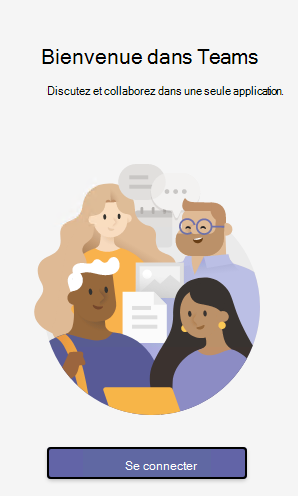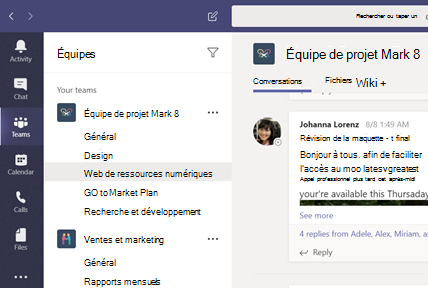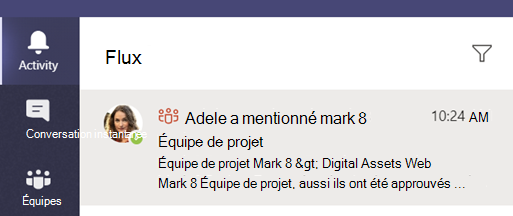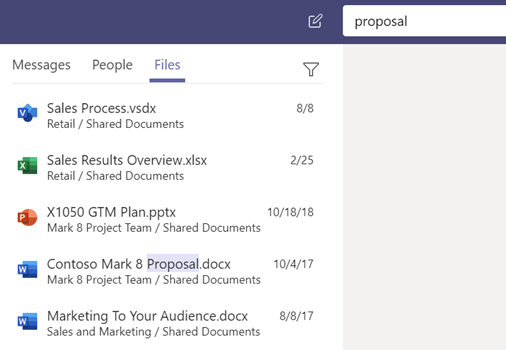Collaborer et participer à des réunions avec Teams
Connectez-vous, communiquez et collaborez plus efficacement avec Microsoft Teams. Avec Microsoft Teams sur votre PC, Mac ou appareil mobile, vous pouvez :
-
Réunir une équipe.
-
Utiliser la conversation au lieu de la messagerie électronique.
-
Modifier en toute sécurité des fichiers simultanément.
-
Afficher les mentions « J'aime », @mentions et répondre d'un simple clic.
-
Le personnaliser en ajoutant des notes, des sites Web et des applications.

Choisissez une option ci-dessous pour en savoir plus sur la configuration et tirer le meilleur parti de Teams.
Se connecter à Teams
-
Démarrez Teams.
-
Sous Windows, cliquez sur Démarrer
-
Sur un ordinateur Mac, accédez au dossier Applications et cliquez sur Microsoft Teams.
-
Sur un appareil mobile, appuyez sur l’icône Teams.
-
-
Connectez-vous avec vos nom d’utilisateur et mot de passe Microsoft 365.
Sélectionner une équipe et un canal
Une ensemble regroupe des personnes, des conversations, des fichiers et des outils dans un seul et unique emplacement. Un canal est une discussion dans une équipe, dédiée à un service, un projet ou un sujet.
Le meilleur moyen de vous familiariser avec les équipes et les canaux est de sélectionner une équipe et un canal et de commencer à les explorer.
-
Sélectionnez Teams
Si vous ne faites pas partie d’une équipe et que vous voulez en créer une, reportez-vous à la section Intégrer vos équipes.
-
Sélectionnez un canal et explorez les onglets Conversations, Fichiers et les autres onglets.
Pour des informations complémentaires, reportez-vous à la section Équipes et canaux.
Commencer une nouvelle conversation...
...Avec l’ensemble de l'équipe
-
Sélectionnez Teams
-
Sélectionnez Nouvelle conversation.
-
Dans la zone où vous tapez votre message, dites ce qui vous intéresse, puis sélectionnez Envoyer
...avec une personne ou un groupe
-
Sélectionnez Conversation > Nouvelle conversation .
-
Dans le champ À, saisissez le nom de la ou des personnes avec lesquelles vous souhaitez discuter.
-
Dans la zone où vous tapez votre message, dites ce qui vous intéresse, puis sélectionnez Envoyer
Répondre à une conversation
Les conversations de canal sont organisées par date puis par thèmes. Les réponses dans les fils de discussion sont organisées sous la publication initiale afin de faciliter le suivi des conversations multiples.
-
Trouvez le fil de discussion auquel vous voulez répondre.
-
Sélectionnez Répondre, ajoutez votre message, puis sélectionnez Envoyer
S’amuser avec les emojis, les mèmes, et les GIF
Exprimez-vous et impressionnez vos collègues !
-
Sélectionnez Autocollant
Le catalogue d'Autocollants
Partager un fichier
Parfois les mots de suffisent pas, et vous devez publier un fichier dans une conversation de canal.
Conseil
Teams fonctionne très bien avec des documents Microsoft Office.
-
Dans votre conversation de canal, sélectionnez Joindre
-
Faites votre choix parmi ces options :
-
Récents
-
Parcourir les canaux et les équipes
-
OneDrive
-
Télécharger à partir de mon ordinateur
-
-
Sélectionnez un fichier > Partager un lien.
Si vous chargez un fichier à partir de votre ordinateur, sélectionnez un fichier, sélectionnez Ouvrir, puis Envoyer
Vous pouvez afficher à tout moment tous les fichiers que vous publiez dans un canal en accédant à l'onglet Fichiers.
@Mentionner quelqu’un
Une @mention est comme une petite tape sur l’épaule - un moyen d’attirer l’attention d’une personne dans une conversation de canal ou une discussion.
-
Dans la zone où vous tapez votre message, entrez @, puis les premières lettres du nom de la personne. Vous pouvez également envoyer une @mention à l’ensemble de l’équipe et des canaux.
-
Sélectionnez la personne. Répétez l’opération pour chaque personne que vous voulez @mentionner.
Chaque personne que vous @mentionnez reçoit une notification dans son flux d’activités. Pour voir si quelqu'un vous a envoyé une @mention, vérifiez s’il y a un cercle rouge en regard de l’option Activité
Rester à jour
Les notifications vous signalent lorsque quelqu'un vous @mentionne, aime une de vos publications ou répond à une conversation que vous avez initiée. Le flux d’activités vous permet de rester au courant de toutes vos notifications.
-
Sélectionnez Activité
-
L’option Flux affiche un récapitulatif de tout ce qui s’est passé dans les canaux que vous suivez.
-
Cliquez sur Filtrer
-
Sélectionnez Flux > Mon activité pour afficher la liste des activités que vous avez effectuées récemment dans Teams.
-
Rechercher des messages, des personnes ou des fichiers
Les recherches couvrent l’ensemble de votre organisation : tous les canaux et équipes dont vous faites partie.
-
Saisissez une expression dans la zone de commande située en haut de l’application, puis appuyez sur Entrée.
-
Sélectionnez l'onglet Messages, Personnes ou Fichiers.
-
Sélectionnez un élément dans les résultats de la recherche pour le développer et en savoir plus à son sujet.
Accéder à vos fichiers à partir de n’importe quel endroit : au travail, chez vous ou dans le cadre de vos déplacements.
Configurer les applications Office sur votre appareil mobile.
Pour plus d’informations, voir Configurer les applications Office et le courrier sur un appareil mobile.
Sélectionner votre appareil mobile
Obtenir de l’aide
Vous avez une question au sujet de Teams ? Nous avons tout prévu !
Cliquez sur Aide
-
Topics de voir ce qui existe déjà.
-
Nouveautés pour afficher les dernières mises à jour.
Aide et formation sur Teams